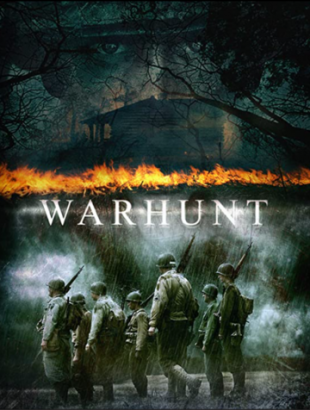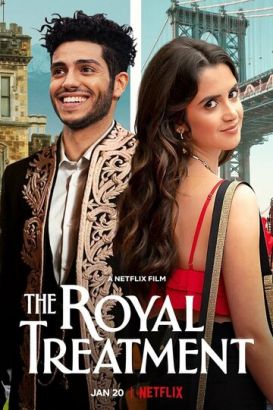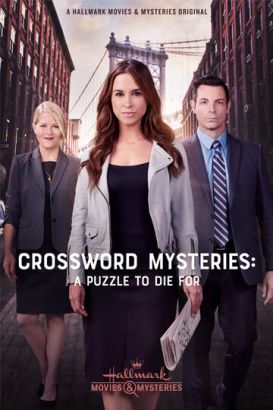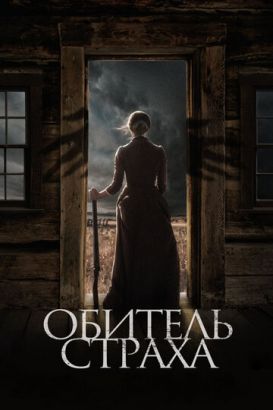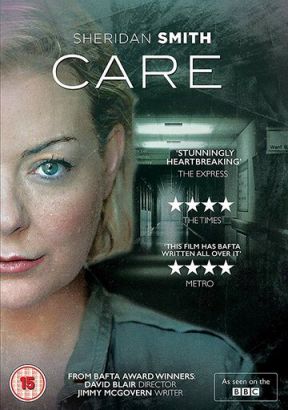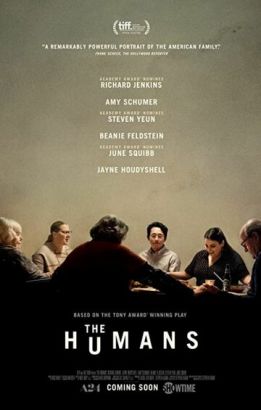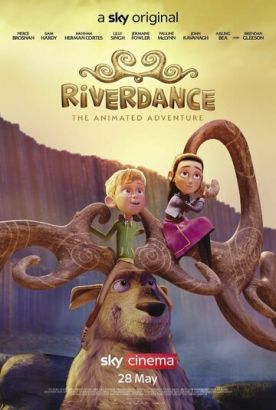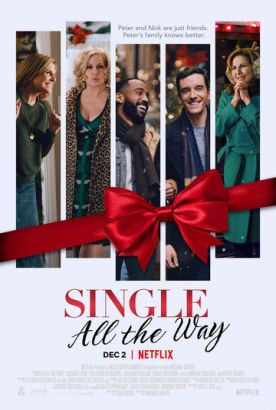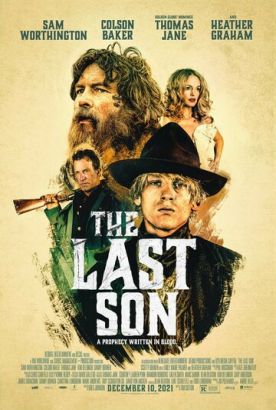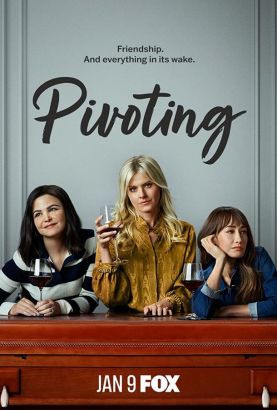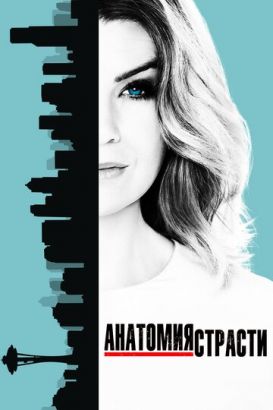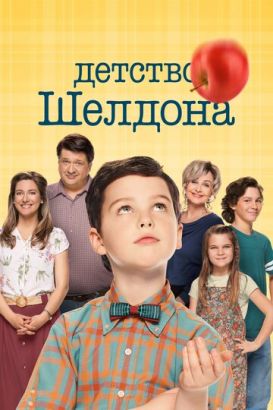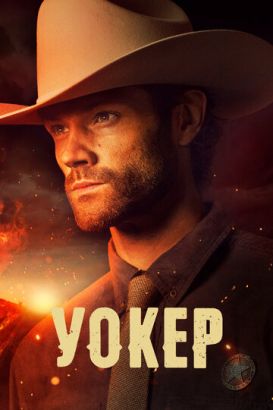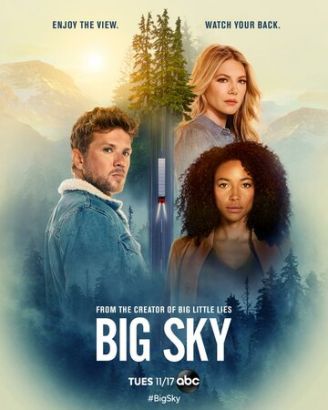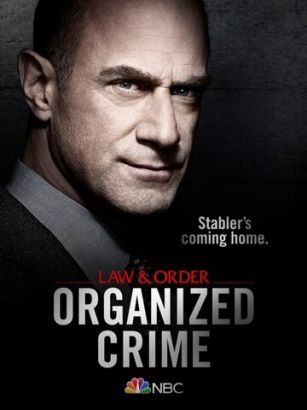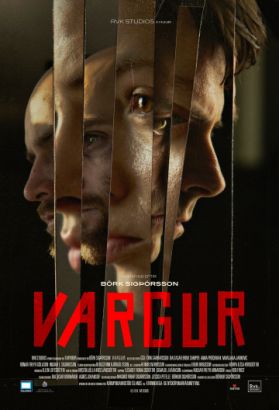|
ФИЛЬМЫ ПО КАТЕГОРИЯМ
ФИЛЬМЫ ПО ГОДАМ
СВЕЖИЕ ФИЛЬМЫ
СВЕЖИЕ СЕРИАЛЫ
Случайный фильм
|
Ответы на ваши вопросы
FAQ (Вопрос - Ответ) по KinoLiza.NET
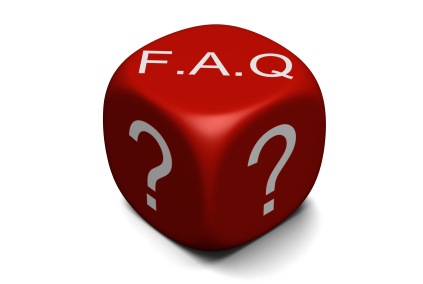 Вопрос: Зачем регистрироваться на KinoLiza.NET ? Ответ: Регистрация на сайте позволяет Вам комментировать фильмы и оставлять рецензии. Также после регистрации отключается вся реклама, которая больше не будет вам мешать. Вопрос: Долго грузятся фильмы, но скорость интернета высокая. Что делать? Ответ: Попробуйте включить фильм и поставить на паузу, немного подождать, пока он прогрузится и начать просмотр. В большинстве случаев помогает. Вопрос: Не смог найти нужный мне фильм. Могу ли я попросить вас добавить его? Ответ: Да, конечно! Вы можете это сделать через стол заказов! Вопрос: Фильм зависает и дергается. Что делать? Ответ: Возможно у Вас медленная скорость интернета, или у Вас что-то параллельно загружается в этот момент. Отключите все загрузки. Для того чтобы фильм не зависал, Вам нужно подождать пока фильм прогрузится. Для этого нажмите в плеере на Play (►), потом на Pause (║║). Подождите 2-5 минут и снова нажимайте Play (►). Если фильм зависает в полноэкранном режиме - нажмите на клавиатуре клавишу "Esc" и снова сделайте видео на полный экран. Вопрос: Вместо плеера белый экран. Что делать? Ответ: Установите последнюю версию Adobe Flash Player и перезапустите браузер. Вопрос: У меня никак не работает фильм. Как быть? Ответ: Нажмите большую красную кнопку Жалоба над плеером и опишите вашу проблему. Мы обязательно ее исправим и сможете продолжить просмотр. Вопрос: Фильм прерывается и не хочет дальше проигрываться. Как быть? Ответ: Перезагрузите страницу и снова нажмите Play (►). Перемотайте фильм на нужное место. Также рекомендуем увеличить размер кэша в браузере. Инструкция по изменению кэша в браузере: Chrome I. Увеличение размера кэша плеера. 1. Нажмите правой кнопкой мыши на плеере фильма, который в данный момент смотрите. 2. Откроется маленькое окно, где внизу будут вкладки. Нажмите на вкладку с рисунком папки. 3. Выставьте ползунком размер кэша на максимум. II. Увеличение размера кэша браузера 1. Нажмите правой клавишей мыши на ярлык Chrome. 2. В строке «объект», ничего не изменяя, после всего допишите «--disk-cache-size=1000000000». (все без кавычек) Opera Если Вы часто пользуетесь этим браузером, то рекомендуется очистить кэш. Если же Вы только что установили этот браузер и никогда не пользовались им ранее, то пропустите этот пункт. I. Очистка кэша браузера 1. Для очистки кэша в верхнем меню браузера, выберите: Инструменты -> Общие настройки -> Расширенные -> История -> Дисковый кэш. 2. Нажмите на кнопку «Очистить», находящуюся справа. 3. Нажмите «ОК». II. Увеличение максимального объема дискового кэша Для того чтобы просматриваемое видео полностью загружалось и не прерывалось на каком-либо моменте времени, нужно увеличить объем дискового кэша. 1. Для увеличения допустимого объема дискового кэша в верхнем меню браузера, выберите: Инструменты -> Общие настройки -> Расширенные -> История -> Дисковый кэш. 2. Выберите в списке 200 МБ или 400 МБ, в зависимости от мощности и объема HDD (жесткого диска) Вашего компьютера. 3. Нажмите «ОК». Mozilla Firefox I. Очистка кэша (автономного хранилища) Если Вы постоянно пользуетесь этим браузером, то рекомендуется очистить кэш. Если же Вы только что установили этот браузер и никогда не пользовались им ранее, то пропустите этот пункт. 1. Для очистки кэша в верхнем меню браузера, выберите: Инструменты -> Настройки… -> Дополнительные -> Сеть -> Автономное хранилище. 2. Нажмите на кнопку «Очистить сейчас», находящуюся справа. 3. Нажмите «ОК». II. Увеличение максимального объема дискового кэша (автономного хранилища) Для того чтобы просматриваемое видео полностью загружалось и не прерывалось на каком-либо моменте времени, нужно увеличить объем дискового кэша. 1. Для увеличения допустимого объема дискового кэша (автономного хранилища) в верхнем меню браузера, выберите: Инструменты -> Настройки… -> Дополнительные -> Сеть -> Автономное хранилище. 2. Выставьте значение 200 МБ или 400 МБ, в зависимости от мощности и объема HDD (жесткого диска) Вашего компьютера. 3. Нажмите «ОК». P.S. Если у Вас остались какие-либо вопросы, воспользуйтесь формой обратной связи! |